私たちが知っているように、VLCはLinuxとWindowsデスクトップで最も広く使用されているメディアプレーヤーです。 VideoLanプロジェクトは最近、最新で安定したバージョンのVLC3をリリースしました。VLC3の新機能の一部を以下に示します。
- 3Dオーディオと360ビデオをサポートします
- VLC 3はデフォルトでハードウェアデコードをサポートし、4Kおよび8Kビデオを再生できます
- ローカルメディアをChromecastデバイスにストリーミングできます。
- オーディオHDコーデック(E-AC3およびTrueHD)のHDMIパススルーをサポートします
- SMB、NFS、FTP、SFTPなどのネットワークファイルシステムのネットワークブラウジングをサポートします。
VLC 3の新機能の詳細については、公式サイトを参照してください:
https://www.videolan.org/vlc/releases/3.0.0.html
この記事では、VLC3をDebian10/9およびUbuntu16.04/18.04にインストールする方法について説明します
Debian10/9へのVLC3のインストール
VLC3パッケージはデフォルトのDebian10/9アップストリームパッケージリポジトリで利用できるため、aptコマンドを使用してコマンドラインから簡単にインストールできます。次のaptコマンドを実行してリポジトリを更新し、vlc3をインストールします
[メール保護]:〜$ sudo apt update [メール保護]:〜$ sudo apt install vlc -y
スナップによるVLC3のインストール
Debian10/9にVLC3をインストールする別の方法は、スナップを使用することです。以下のコマンドを実行します
[メール保護]:〜$ sudo apt install snapd
スナップで利用可能なVLCバージョンを表示するには
<前> [Eメール保護]: - 究極のメディアplayermjpg-ストリーマ2.0 ogra - UVCウェブカメラストリーミングtoolsimplescreenrecorder-マーディ0.3.8-3マーディ - シンプルな画面レコーダー[メール〜$ sudoをスナップvlcNameバージョンの開発者ノートSummaryvlc 3.0.0 VideoLANのを見つけます保護]:〜$以下のsnapコマンドを実行してVLC3をインストールします
[email protected]:〜$ sudo snap install vlcvlc 3.0.0 from'videolan' installed [email protected]:〜$
スナップを介してVLCをインストールしたら、システムを1回再起動すると、最新バージョンのVLCへのアクセスを開始できます。
VLC3にアクセスして起動します
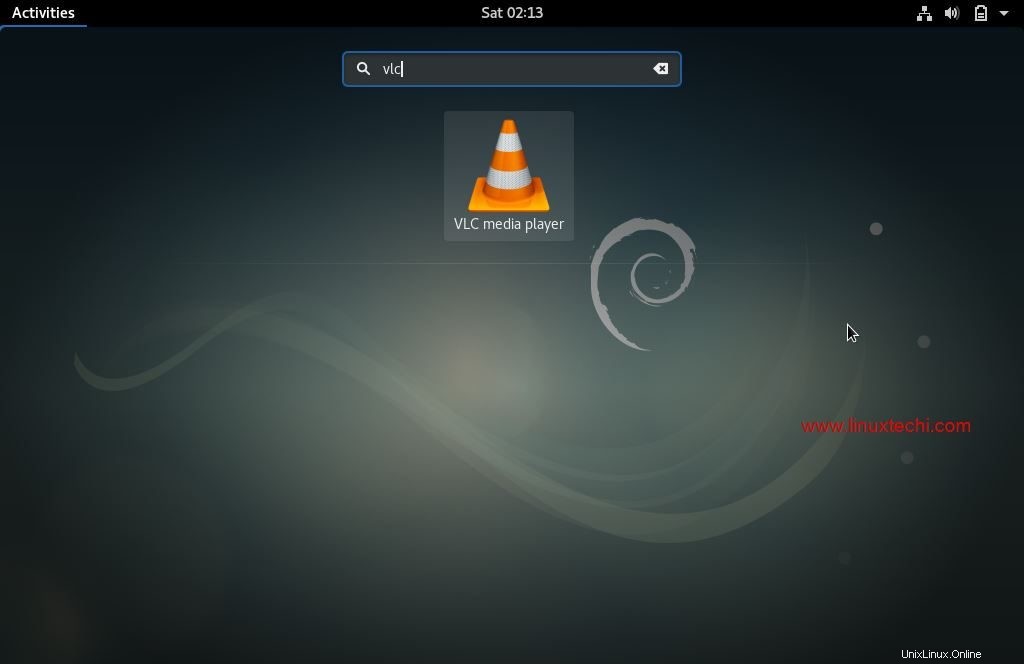
VLCメディアプレーヤーをクリックします
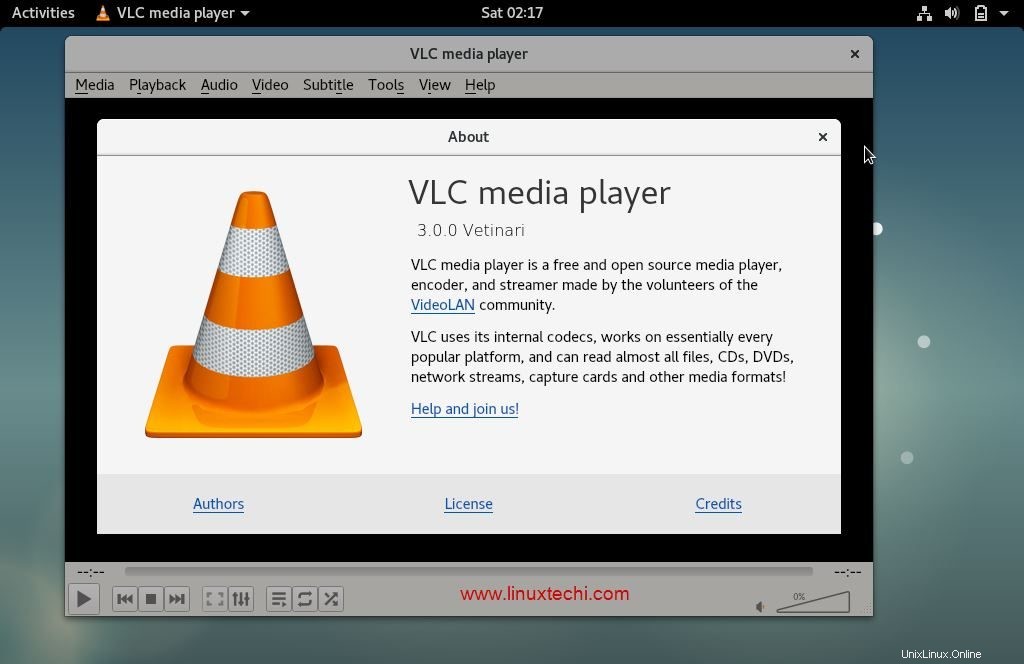
Ubuntu 16.04/18.04へのVLC3のインストール
VLC3はデフォルトのUbuntu16.04/ 18.04リポジトリでは使用できませんが、スナップパッケージを使用してVLC3をインストールできます。
スナップを使用してVLC3をインストールするには、以下のコマンドを参照してください
[メール保護]:〜$ sudo apt install snap -y [メール保護]:〜$ sudo snap install vlc
vlcが正常にインストールされたら、マシンを再起動します。
VLC3メディアプレーヤーにアクセスします
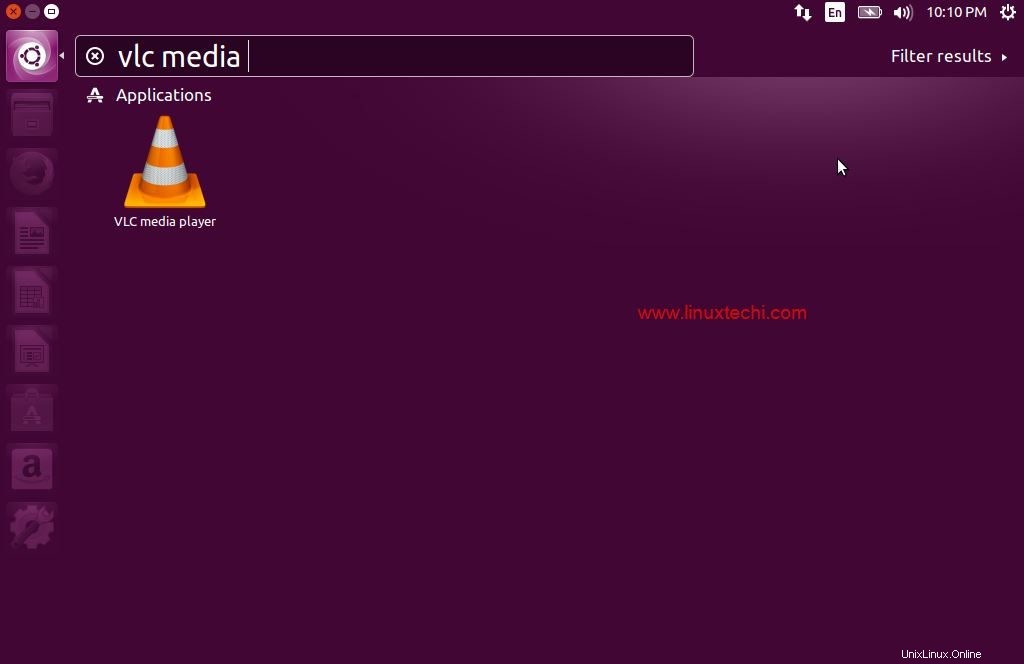
VLCメディアプレーヤーをクリックします
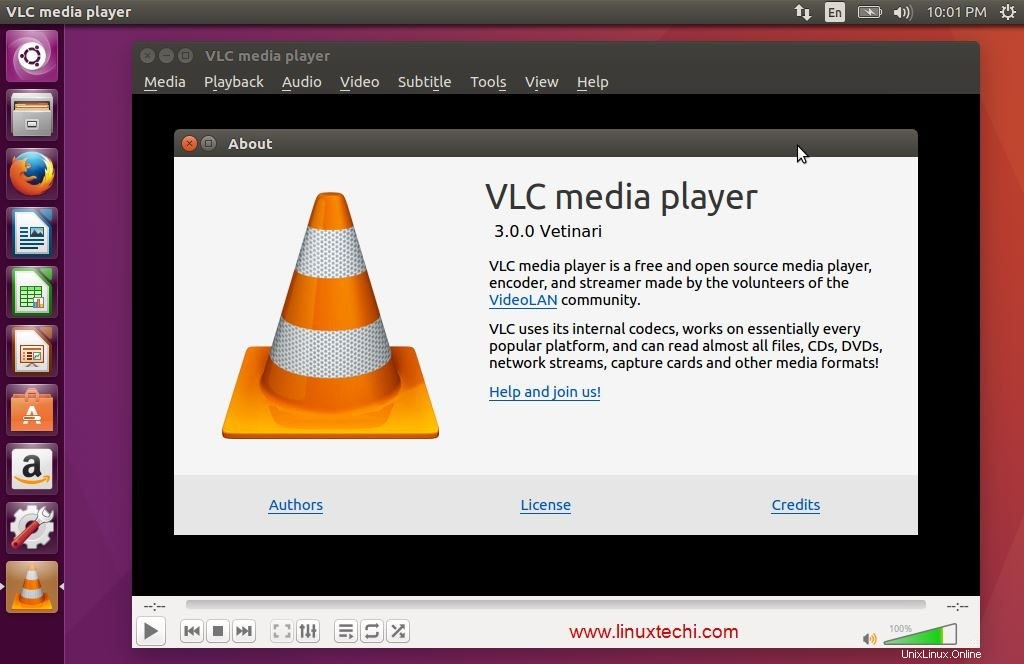
スナップVLC3が気に入らず、システムから削除したい場合は、以下のコマンドを使用してください
$ sudo snap remove vlc
これでこの記事は終わりです。以下のコメントセクションで貴重なフィードバックやコメントを共有してください。